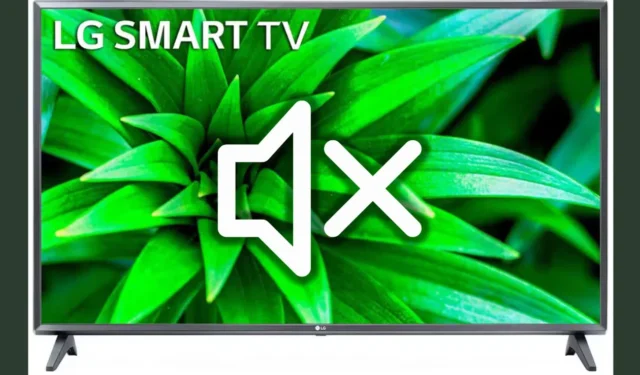
Докато телевизорите LG като цяло са надеждни, понякога могат да изпитват технически затруднения. Един често срещан проблем е липсата на звук на телевизорите LG, което може да ви попречи да се наслаждавате на каквото и да е програмиране.
Този проблем със звука често произтича от неправилни аудио настройки, въпреки че може да се дължи и на дефектен хардуер или остарял софтуер.
Тази статия ще разгледа основните причини за проблеми със звука при телевизорите LG. Освен това ще откриете различни техники за отстраняване на неизправности за възстановяване на аудио функционалността.
Често срещани причини за липса на звук на LG TV
По-долу са дадени няколко възможни причини, поради които вашият телевизор може да мълчи:
- Повредени кабели или неправилни кабелни връзки
- Звуковите настройки са заглушени или зададени на много ниска сила на звука
- Неправилни настройки за аудио конфигурация
- Хардуерни проблеми с външни високоговорители, портове или вградени високоговорители
9 решения за разрешаване на проблеми със звука на телевизори LG
Съставихме изчерпателен списък с решения, които да ви помогнат да възстановите звука на вашия телевизор LG. Най-добре е да следвате тези стъпки последователно.
1. Регулирайте нивата на звука
Някои канали и медийни източници може да имат ниски нива на аудио изход. Следователно може да не чуете нищо, ако силата на звука е настроена твърде ниско. Увеличете силата на звука и проверете различни канали, за да видите дали звукът работи.
Понякога мултимедията, която се опитвате да възпроизведете, може да е безшумна или повредена, което обяснява защо видеото се вижда, но няма звук. Тествайте силата на звука с различни канали и медийни източници като YouTube и приложения за стрийминг, за да сте сигурни, че високоговорителите функционират правилно.
2. Проверете физическите връзки
Разхлабени, повредени кабели могат да причинят лошо качество на звука или пълна загуба на звук. Проверете всички връзки, включително тези между приемника и високоговорителите. Потърсете повреди по HDMI, спомагателни и оптични кабели и сменете всички, които са компрометирани.

3. Изберете правилното аудио изходно устройство
Ако се опитвате да възпроизвеждате звук през HDMI без свързан външен високоговорител, това няма да работи. Трябва да проверите аудио настройките, за да изберете подходящото аудио изходно устройство:
Стъпка 1: Натиснете бутона Настройки на вашето дистанционно. Стъпка 2: Отидете на Sound > Sound Out settings.
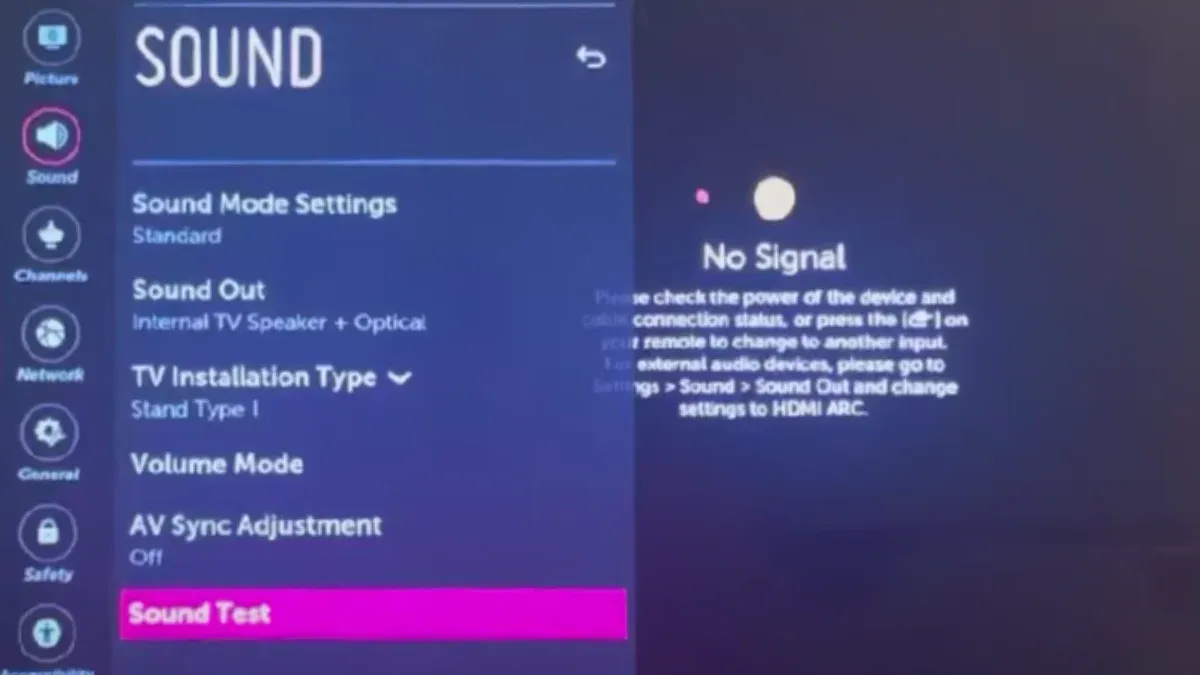
Стъпка 3: Изберете желаното устройство за извеждане на звук от списъка (или вътрешен високоговорител, или външно устройство).
Стъпка 4: Излезте от менюто с настройки и тествайте аудио възпроизвеждането.
4. Провеждане на звуков тест
Телевизорите LG, работещи на WebOS, включват функция за тестване на звука, която може да помогне при диагностицирането на състоянието на вградените високоговорители. Ето как да извършите теста:
Стъпка 1: Натиснете бутона Настройки на дистанционното.
Стъпка 2: Настройките на звука ще варират в зависимост от версията на WebOS на вашия телевизор LG:
- WebOS 4.5 или по-стара версия: Отидете на Всички настройки > Звук > Тест на звука .
- WebOS 5: Навигирайте до Всички настройки > Поддръжка > Допълнителни настройки > Тест на звука .
- WebOS 6: Изберете Всички настройки > Поддръжка > Бърза помощ > Проверка на елементи > Самодиагностика на настройките на телевизора . Изберете Звук > Няма звук .
Телевизорът ще издаде звук, за да оцени работата на вградения високоговорител. Ако не чуете звук, преминете към следващата стъпка.
5. Превключете режима на аудио изход
Ако използвате външно аудио устройство и не чувате звук, опитайте да промените режима на аудио изход. Много саундбари предлагат различни методи за свързване, като HDMI, оптичен или Bluetooth. Един от тези режими на връзка може да е дефектен.
Променете метода на свързване (например превключете от Bluetooth към HDMI или обратно) и вижте дали това разрешава проблема с възпроизвеждането на аудио. Освен това опитайте да пуснете аудио от друго устройство, като смартфон, през високоговорителя или звуковата лента.
6. Извършете A/V Reset
Ако аудио или видео настройките са били случайно неправилно конфигурирани, можете да ги върнете, като извършите A/V нулиране на вашия LG TV. Това ще върне настройките за аудио и видео към техните фабрични стойности. Ето как:
Стъпка 1: Натиснете бутона Mute три пъти, за да влезете в менюто.
Стъпка 2: Изберете опцията AV Reset и изчакайте процесът да приключи.
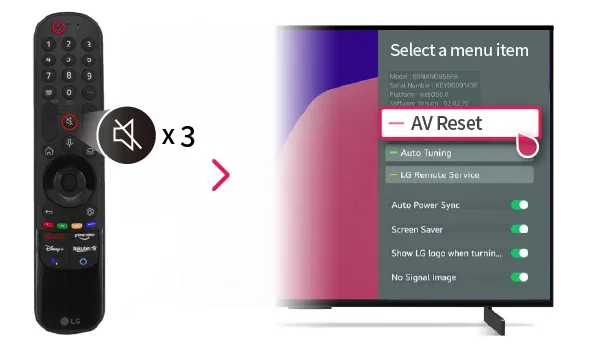
Стъпка 3: Рестартирайте вашия телевизор LG, за да проверите дали аудио функцията е възстановена.
7. Актуализирайте телевизора си
Изпълнението на остаряла версия на WebOS може да доведе до проблеми с възпроизвеждането на звук с приложения и свързани устройства. Уверете се, че вашият телевизор е актуализиран до най-новата версия, която ще включва основни корекции и поддръжка за текущи приложения и устройства.
За да актуализирате вашия телевизор, изпълнете следните стъпки:
Стъпка 1: Натиснете бутона Настройки на дистанционното. Стъпка 2: Отидете до Всички настройки > Поддръжка > Актуализация на софтуера .
Стъпка 3: Кликнете върху опцията Проверка за актуализации .
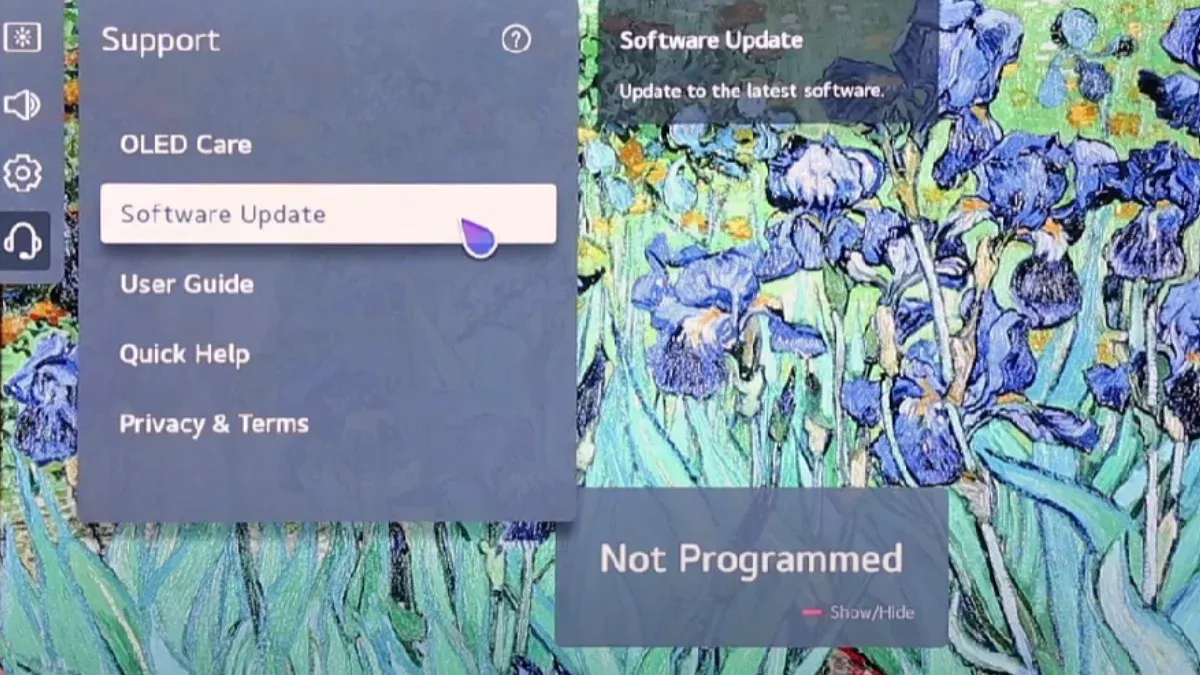
Стъпка 4: Изберете Изтегляне и инсталиране , за да завършите процеса. Стъпка 5: Рестартирайте телевизора си, за да приложите актуализациите.
8. Извършете възстановяване на фабричните настройки
Като последна стъпка помислете за извършване на възстановяване на фабричните настройки. Това действие елиминира текущите настройки и зарежда тези по подразбиране, което може да разреши проблема със звука на вашия LG телевизор. Ето как да го изпълните:
Стъпка 1: Влезте в настройките с помощта на вашето дистанционно управление. Стъпка 2: Навигирайте до Всички настройки > Общи > Система .
Стъпка 3: Изберете опцията Нулиране до първоначалните настройки .
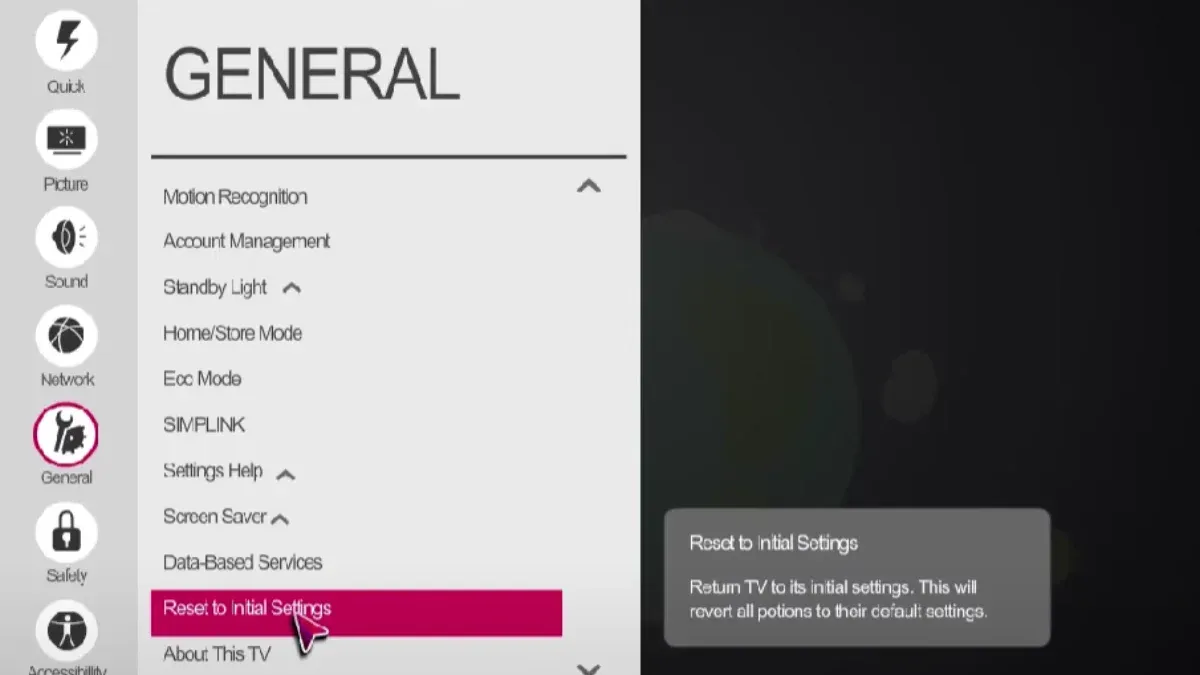
Вашият телевизор ще се рестартира, за да приложи промените. Следвайте инструкциите на екрана, за да сдвоите дистанционното и да влезете отново в акаунта си.
9. Свържете се с поддръжката на клиенти
Ако никое от споменатите по-горе решения не разреши проблема със звука на вашия телевизор LG, може би е време да се свържете с отдела за поддръжка на клиенти. Те ще помогнат при диагностицирането на проблема и подмяната на всички неизправни компоненти.
Заключение
Неизправност в звука може значително да попречи на функционалността на вашия телевизор. Надяваме се, че описаните по-горе методи за отстраняване на неизправности са ви помогнали да възстановите звука на вашия телевизор LG. Моля, споделете своето успешно решение в коментарите по-долу.




Вашият коментар